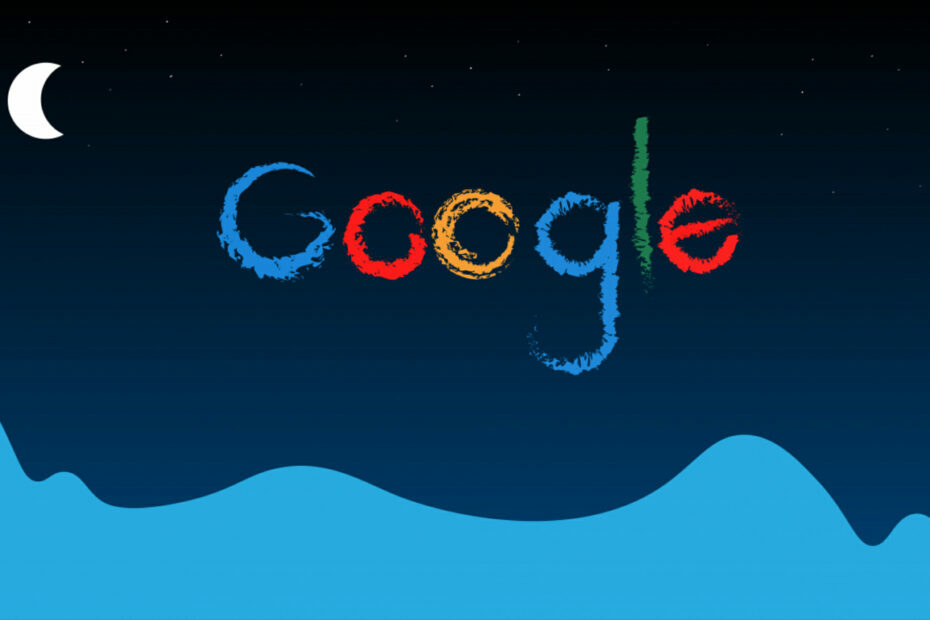- Gmail obsahuje flexibilné vyhľadávanie operátorov pre jeho používateľov nájsť e-maily s.
- Táto príručka vám povie, ako na to používateľov môže hľadať e-maily s dátumom služby Gmail operátorov.
- Náš Web a cloud hub obsahuje množstvo článkov pre Gmail a ďalší web aplikácie.
- Alebo si môžete prezrieť ďalšie články v službe Gmail a ďalšie užitočné informácie v našom Webová stránka služby Gmail.

Tento softvér opraví bežné chyby v počítači, ochráni vás pred stratou súborov, škodlivým softvérom, zlyhaním hardvéru a optimalizuje váš počítač na maximálny výkon. Opravte problémy s počítačom a odstráňte vírusy hneď v 3 jednoduchých krokoch:
- Stiahnite si Restoro PC Repair Tool dodávaný s patentovanými technológiami (patent k dispozícii tu).
- Kliknite Spustite skenovanie nájsť problémy so systémom Windows, ktoré by mohli spôsobovať problémy s počítačom.
- Kliknite Opraviť všetko opraviť problémy ovplyvňujúce bezpečnosť a výkon vášho počítača
- Restoro bol stiahnutý používateľom 0 čitateľov tento mesiac.
Gmail je jedným z najväčších aplikácie pre webmail pre odosielanie a prijímanie e-mailov.
Jednou z dobrých vecí v službe Gmail je jej flexibilný vyhľadávací nástroj, ktorý používateľom umožňuje vyhľadávať e-maily podľa dátumu rôznymi spôsobmi.
Takto môžete nájsť svoje E-maily v Gmaile s vyhľadávaniami podľa dátumu.
Ako môžem vyhľadávať podľa dátumu v Gmaile?
1. Vyhľadajte e-maily pred alebo po zadaných dátumoch
Ak chcete spustiť tento proces, najskôr si otvorte účet Gmail v preferovanom prehliadači a kliknite na tlačidlo Doručená pošta / Pošta na odoslanie na ľavej strane obrazovky.
Potom jednoducho kliknite na pole Hľadať a v závislosti od vašej úlohy postupujte podľa krokov popísaných nižšie:
Vyhľadávajte v e-mailoch pred konkrétnym dátumom

- Zadajte pred: RRRR / MM / DD do vyhľadávacieho poľa a stlačte kláves Enter, aby ste našli e-maily s dátumom pred stanoveným dátumom.
- Vymeniť RRRR / MM / DD pri tomto vyhľadávaní so skutočným dátumom.
Napríklad zadanie pred: 2020/02/23 nájde e-maily prijaté / odoslané po 2. februári 2020.
Vyhľadávajte v e-mailoch po konkrétnom dátume
Spustením skenovania systému odhalíte potenciálne chyby

Stiahnite si Restoro
Nástroj na opravu PC

Kliknite Spustite skenovanie nájsť problémy so systémom Windows.

Kliknite Opraviť všetko opraviť problémy s patentovanými technológiami.
Spustite program PC Scan s nástrojom Restoro Repair Tool a vyhľadajte chyby, ktoré spôsobujú problémy so zabezpečením a spomalenia. Po dokončení skenovania proces opravy nahradí poškodené súbory novými súbormi a komponentmi systému Windows.

Ak chcete hľadať e-maily po stanovenom dátume, zadajte po: RRRR / MM / DD do vyhľadávacieho poľa a po nahradení formátu dátumu skutočným dátumom, ktorý vás zaujíma, stlačte kláves Enter.
Napríklad zadanie po: 2020/02/23 nájde e-maily prijaté / odoslané po 2. februári 2020.
Vyhľadávajte v e-mailoch pred a po konkrétnom dátume
Typ po: RRRR / MM / DD pred: RRRR / MM / DD do vyhľadávacieho poľa.
Napríklad zadanie po: 2020/01/01 pred: 2020/05/01 nájde e-mailové správy s dátumom od 1. januára 2020 do 1. mája 2020.
Poznámka: Tieto vyhľadávania podľa dátumu môžete tiež kombinovať s kľúčovými slovami tak, že na ich koniec pridáte kľúčové slová pre vyhľadávanie. Napríklad zadanie po: januári 2020/01/01 futbal nájde e-maily prijaté po 1. januári 2020, ktoré v nich obsahujú kľúčové slovo futbal.
2. Vyhľadajte e-mailové adresy staršie alebo novšie ako zadané obdobie
- Vyberte svoju doručenú poštu v službe Gmail alebo položku Odoslané a vyhľadajte e-maily.
- Kliknite do vyhľadávacieho poľa v hornej časti Gmailu.
- Zadajte older_than: 3m vyhľadávať e-maily prijaté pred viac ako tromi mesiacmi. Ak chcete vyhľadať e-maily prijaté pred viac ako tromi dňami alebo rokmi, budete musieť zadať older_than: 3d alebo older_than: 2r.

- Ak chcete vyhľadať e-maily prijaté alebo odoslané menej ako tri mesiace, zadajte newer_than: 3 m do vyhľadávacieho poľa. Nahraďte písmeno M v tomto vyhľadávacom dotaze písmenom Y alebo D na roky a dni.
- Môžete tiež kombinovať newer_than a starší než vyhľadávať dotazy s predchádzajúcimi a predchádzajúcimi. Napríklad zadanie po: 8. 8. 2019 older_than 3 mesiace nájdu e-maily prijaté po 1. auguste 2019, ktoré sú vo vašej doručenej pošte viac ako tri mesiace.
3. Vyhľadávajte e-maily v epochách
- Otvorte Epochu stránka prevádzača vo webovom prehliadači.
- Zadajte konkrétny dátum a čas v rámci ľudského dátumu do polí časových pečiatok uvedených priamo nižšie.

- Kliknite na ikonu Ľudský dátum do časovej pečiatky tlačidlo.
- Skopírujte časovú pečiatku epochy pre dátum a čas zadané pomocou klávesovej skratky Ctrl + C. Túto časovú značku môžete vložiť do vyhľadávaní v Gmaile pomocou klávesovej skratky Ctrl + V.
- Ďalej otvorte svoju Stránku Gmail.
- Teraz môžete do svojich vyhľadávacích dopytov pre časové hľadania zahrnúť svoje časové známky. Napríklad zadanie po: 1599831840 predtým: 1599846240 vo vyhľadávacom poli služby Gmail by sa našli e-maily prijaté medzi 13:44 a 17,44 hod. dňa 11.9.2020 (GMT).
4. Vyhľadajte e-maily podľa dátumu pomocou ponuky filtra
- Kliknutím na malú šípku napravo od vyhľadávacieho poľa služby Gmail otvoríte ponuku filtra zobrazenú priamo nižšie.

- Kliknite na ikonu Dátum v rámci do poľa vyberte obdobie, počas ktorého má vyhľadávanie e-mailov spadať.
- Potom vyberte tlačidlo kalendára a vyberte dátum, od ktorého sa má vyhľadávanie zakladať. Napríklad výberom 6 mesiacov a 2020/09/11 vyhľadá e-mailové adresy s dátumom do šiestich mesiacov od 11. septembra 2020.
- Kliknite Vyhľadávanie vybrať Všetky správy. Prípadne môžete vybrať ikonu Doručená pošta alebo Odoslaná pošta možnosti.

- Ak hľadáte e-mailové adresy, ktoré obsahujú konkrétnu frázu, zadajte kľúčové slovo do poľa Uveďte slová Textové pole.
- Vyberte ikonu Má prílohu túto možnosť, ak hľadáte súbory s prílohami.
- Do poľa zadajte e-mailovú adresu Od pole, ak hľadáte e-mailové adresy od niekoho.
- Kliknite na ikonu Skončiť tlačidlo na vyhľadávanie.
Gmail teda obsahuje niekoľko šikovných operátorov na vyhľadávanie e-mailov podľa dátumu. Prípadne môžete vyhľadávať e-maily podľa dátumu v službe Gmail filter Ponuka.
E-maily v Gmaile môžete rýchlo nájsť pomocou oboch spôsobov.
 Stále máte problémy?Opravte ich pomocou tohto nástroja:
Stále máte problémy?Opravte ich pomocou tohto nástroja:
- Stiahnite si tento nástroj na opravu PC hodnotené Skvelé na TrustPilot.com (sťahovanie sa začína na tejto stránke).
- Kliknite Spustite skenovanie nájsť problémy so systémom Windows, ktoré by mohli spôsobovať problémy s počítačom.
- Kliknite Opraviť všetko opraviť problémy s patentovanými technológiami (Exkluzívna zľava pre našich čitateľov).
Restoro bol stiahnutý používateľom 0 čitateľov tento mesiac.